Menu konfiguration
From LimeSurvey Manual
Generelt
For at oprette en ny menu eller tilføje nye poster til en allerede eksisterende menu: Konfiguration -> Indstillinger -> Menukonfiguration
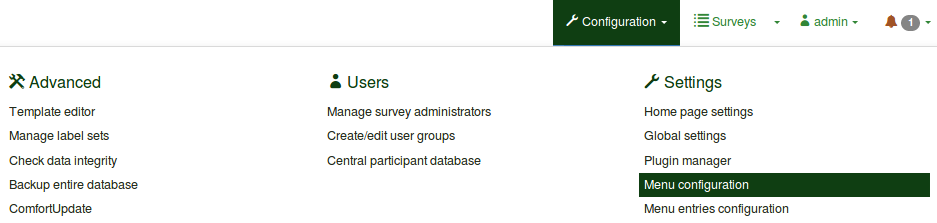
Du kan ændre de eksisterende undersøgelsesmenuer eller oprette en speciel undersøgelsesmenu for en bestemt brugergruppe. Du kan også tilføje nye menuindgange eller rediger de eksisterende.
Survey Menu
Menukonfigurationspanelet har en tabel med alle de eksisterende undersøgelsesmenuer.
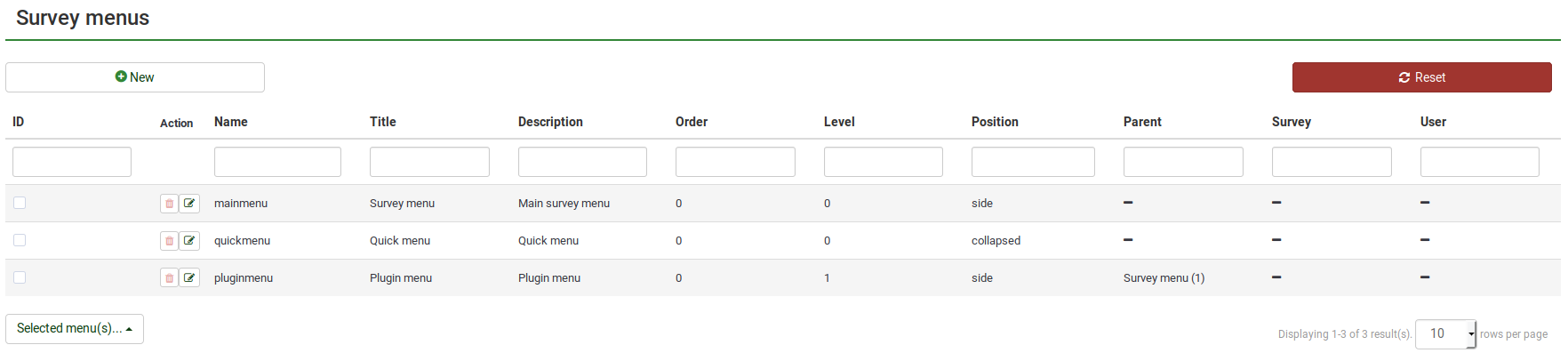
Fire handlinger er tilgængelige:
For at oprette en ny menu skal du trykke på den grønne knap (+ Ny) placeret i øverste venstre del af vinduet. Følgende vindue vil blive vist:
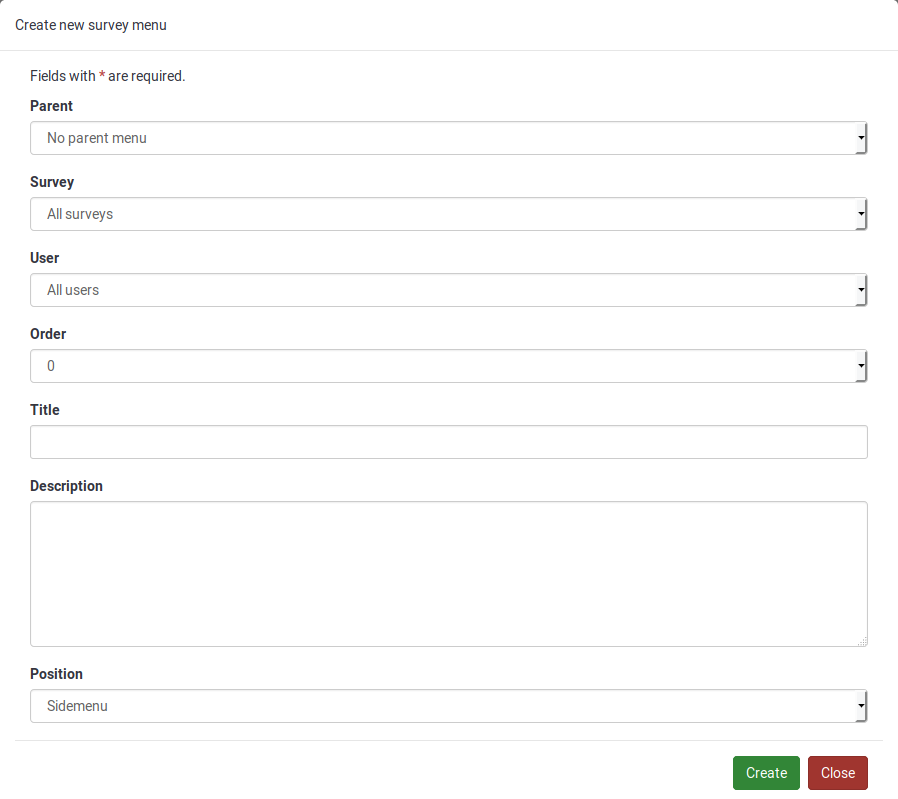
En gruppe muligheder er tilgængelige:
- Forældre: Brug denne mulighed til at vælge forældremenuen for en anden undersøgelsesmenu. På denne måde vil en undersøgelsesmenu blive vist i en anden menu, når der først er klikket. For eksempel er plugin-menuen en undersøgelsesmenu, der som overordnet menu har hovedmenuen, der vises nederst på grund af dens ordre.
- Survey : Du kan vælge den undersøgelse, menuen vil være tilgængelig for. Det kommer automatisk opsat til Alle undersøgelser;
- Bestilling: Hvis du bruger flere menuer, der har samme position, vil bestilling af dem hjælpe dig med at organisere dem bedre.
- ' Titel': Flisen i menuen;
- Beskrivelse: En kort oversigt over de poster, der vil blive tilføjet til denne menu, kan tilføjes - nyttigt for andre LimeSurvey-administratorer, der ønsker at senere ændre konfigurationen af undersøgelsesmenuerne;
- Position: Fire positioner er tilgængelige:
- Sidemenu: Menuen vil være placeret i venstre side af vinduet;
- Skjulet menu : En komprimeret menu vil kun vise ikonerne for undersøgelsens menupunkter;
- Top bar : Menuen vil være på en bjælke i øverste del af vinduet;
- Bund bjælke: Menuen vil være på en bjælke placeret i den nederste del af vinduet.
For at ændre detaljerne i en allerede eksisterende menu, skal du klikke på den grønne knap i kolonnen Handling.

For at slette en menu skal du klikke på den røde papirkurvsknap, der svarer til den pågældende menu (placeret i Handling-kolonnen). Hvis du klikker på Slet nu, vil alle menupunkterne i den menu også blive slettet.
Nulstil til standardværdier
Hvis du redigerer standardmenuerne og ønsker at fortryde ændringerne, skal du klikke på knappen Nulstil i øverste højre del af vinduet. Når du har klikket, bliver du bedt om at bekræfte handlingen. Bemærk venligst, at alle brugerdefinerede menuer vil gå tabt, hvis du beslutter dig for at fortsætte.
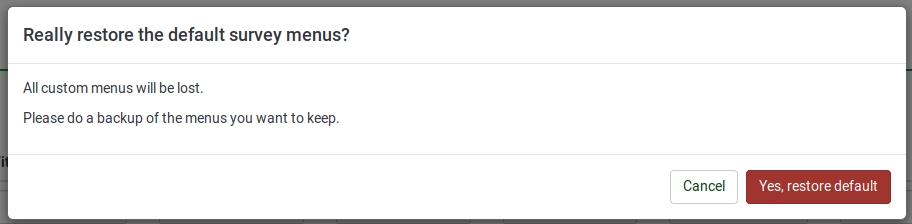
Eksempler
Se de følgende eksempler for bedre at forstå, hvordan du kan redigere undersøgelsesmenuer.
Standard sidemenuen (placeret under survey settings fanen) er:
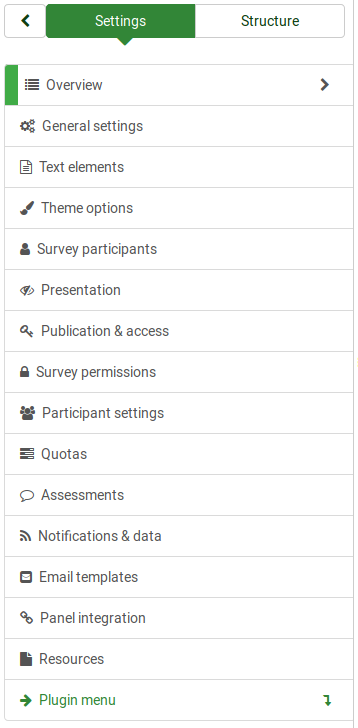
Gå til menukonfigurationspanelet for at ændre det. Rediger hovedmenuen og skift dens position fra sidemenu til sammenklappet menu, og placeringen af hurtigmenuen fra sammenklappet til sidemenu.
Når ændringerne er udført, vil sidemenuen i undersøgelsen (valgmulighederne vist under fanen Indstillinger) blive følgende:
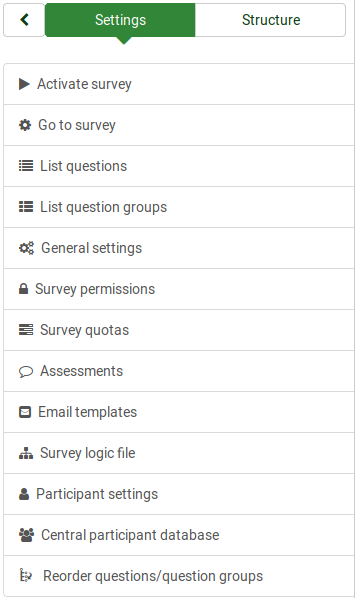
Lad os antage, at du ønsker at tilføje en ny (under)menu, så du nemt kan få adgang til listen spørgsmål og spørgsmålsgrupper fra fanen Indstillinger. For at gøre det skal du oprette menupunktet:
Vi ønsker at have det vist foran Plugin-menuen, så vi vælger "Survey-menu" for at være overordnet menu, rækkefølge "2", der skal vises før plugin-menuen , og position "sidemenu" (svarende til placeringen af den overordnede menu).
Nu er menuen tom. Vi skal tilføje menupunkter til den nyoprettede menu. For at gøre det skal vi tilgå menuindgange panel og tilføje de to links, der svarer til "liste spørgsmål" og "liste spørgsmål grupper":
- List spørgsmål
- Liste spørgsmålsgrupper
For at gøre det skal du konfigurere LimeSurvey-menuposterne. For at gøre det, fortsæt venligst med at læse følgende wiki sektion.